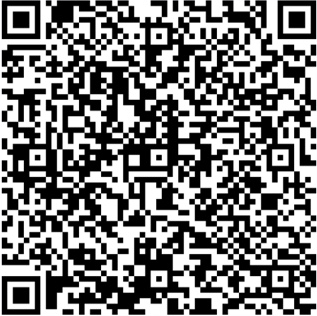win10以太网无网络访问权限怎么解决?说到win10以太网无网络访问权限,就是说以太网无法连接到网络。很多用户在使用的过程中都遇到过这个问题,解决的话,还需要到网络设置中查找原因,看是外部的网络原因还是内部的网络设置出问题,详细的方法分享给大家。
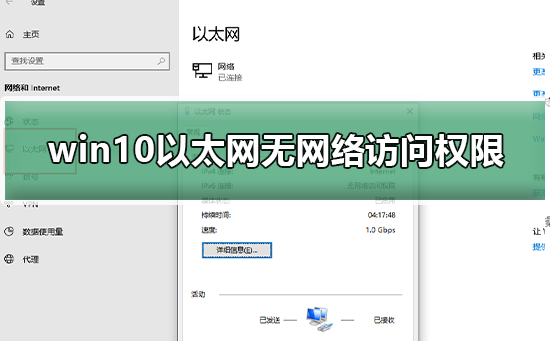
win10以太网无网络访问权限怎么办
第一步:右击左下角的Windows,选择运行(R).
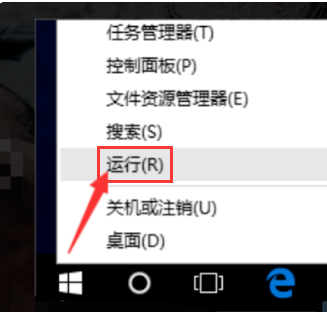
第二步:手动出入cmd,点击确定。
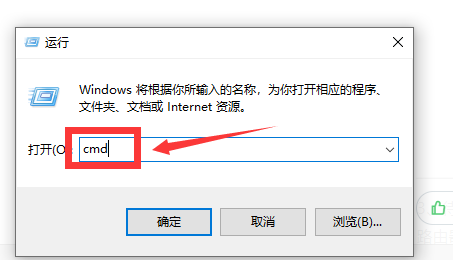
第三步:待打开“命令提示符”窗口后,输入命令“ping 路由器内网地址”并按回车键以检测电脑网卡与路由器线路连接情况.
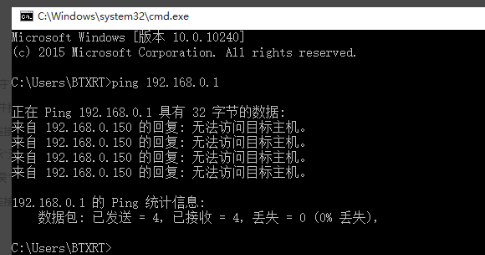
第四步:打开网络中心,在以太网的相关配置中,点击更改适配器选项。
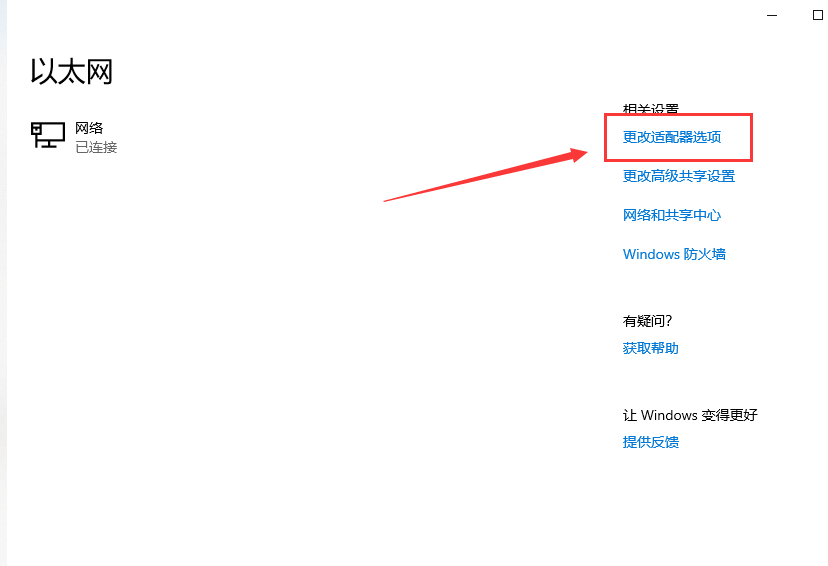
第五步:右击以太网,选择属性。
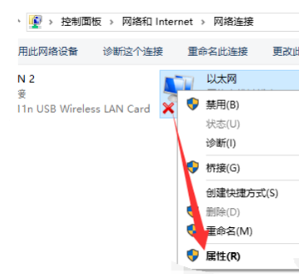
第六步:选择协议版本4(TCP/IPv4),双击。
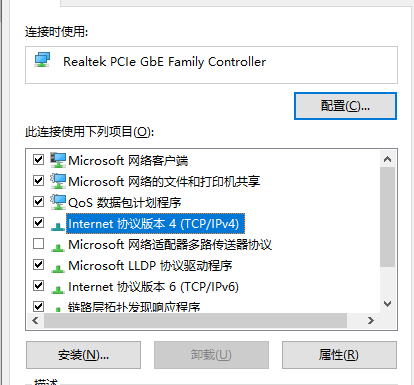
第七步:勾选“使用下面的IP地址”和“使用下面的DNS服务器”项,同时手动设置IP地址即可。
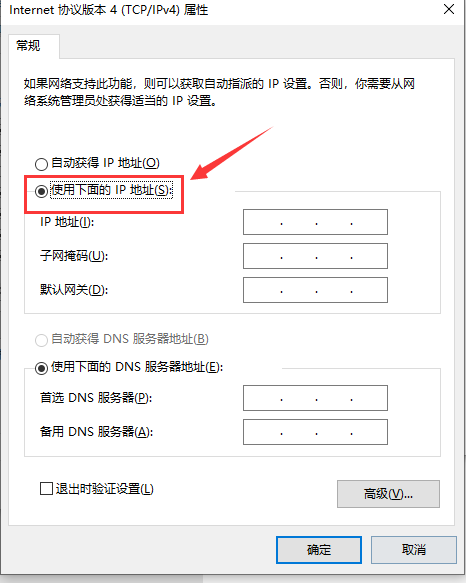
本站为您带来的win10以太网无网络访问权问题的解决方案。


 时间 2023-01-13 09:37:48
时间 2023-01-13 09:37:48 作者 admin
作者 admin 来源
来源